Ready 品牌型号:联想GeekPro 2020 系统:win10 1909 64位企业版 软件版本:DiskGenius5.4.2 部分用户可能电脑型号不一样,但系统版本一致都适合该方法。 遇到 U盘文件无法删除 的情况时,我们
品牌型号:联想GeekPro 2020
系统:win10 1909 64位企业版
软件版本:DiskGenius5.4.2
部分用户可能电脑型号不一样,但系统版本一致都适合该方法。
遇到U盘文件无法删除的情况时,我们应该怎么处理,下面就来给小伙伴们介绍一下u盘文件无法删除的解决方法。
u盘文件无法删除可以通过格式化的方式删除文件。
方法一:
打开此电脑,点击鼠标右键,选择格式化
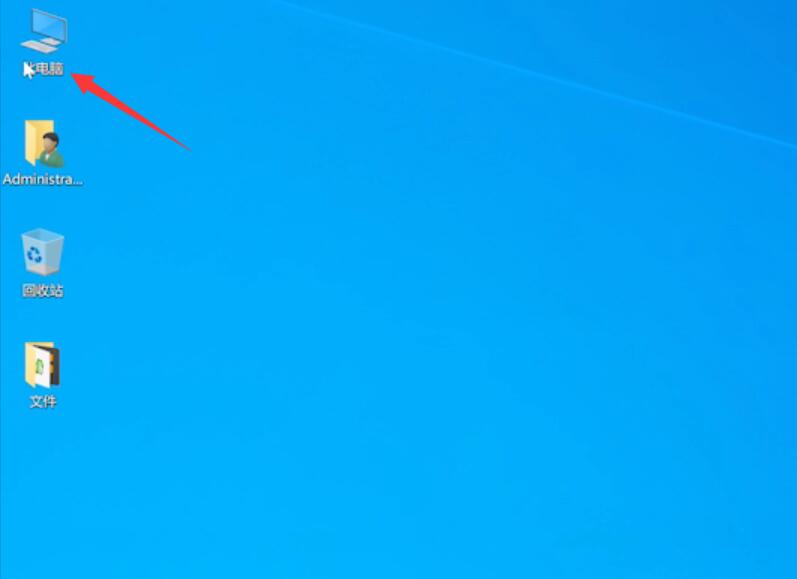
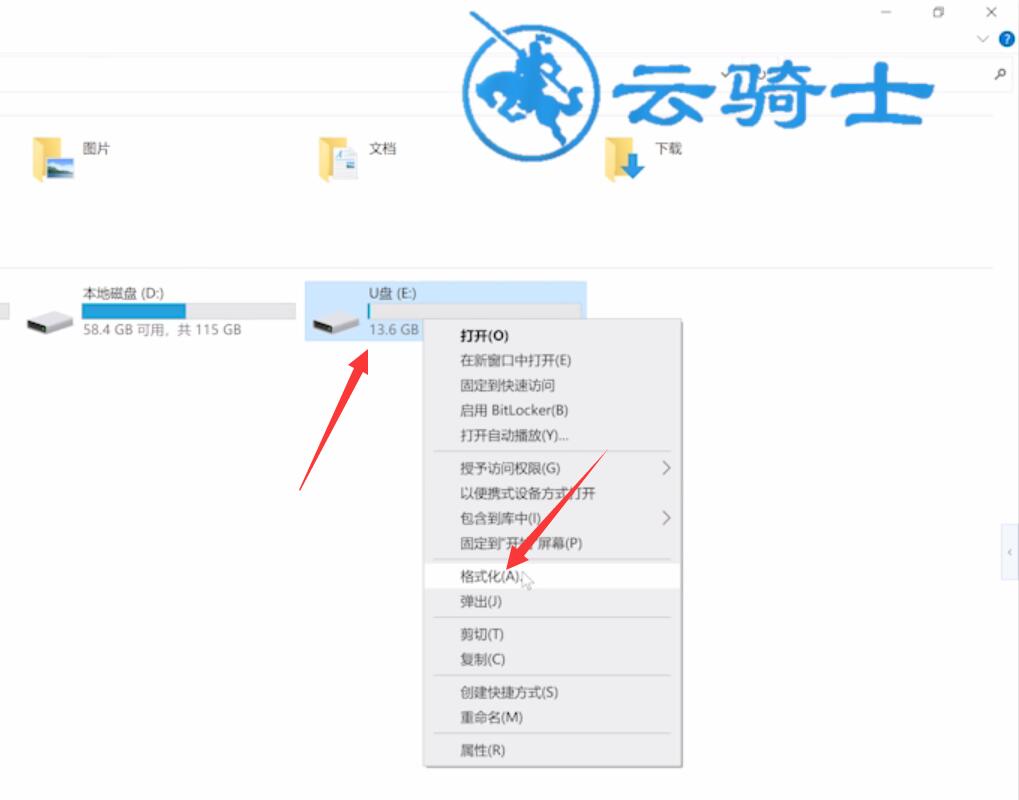
点击开始,等待格式化完成即可
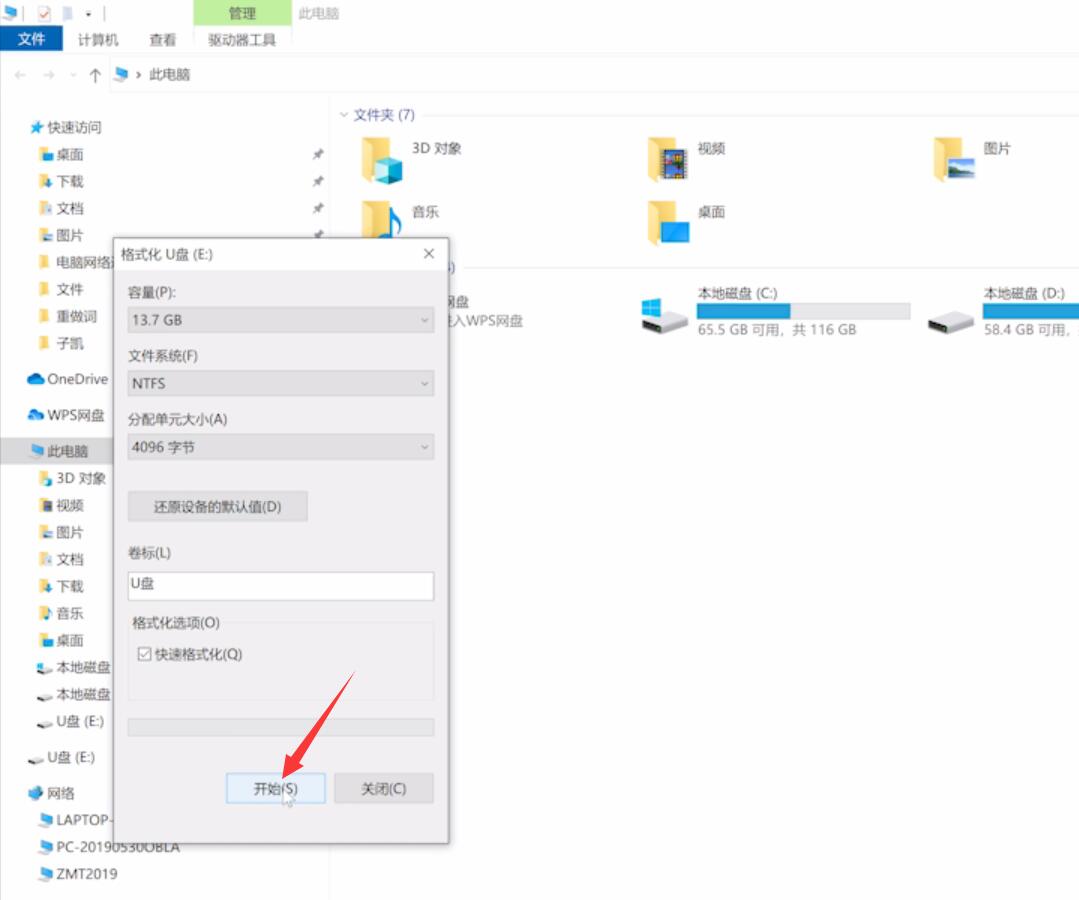
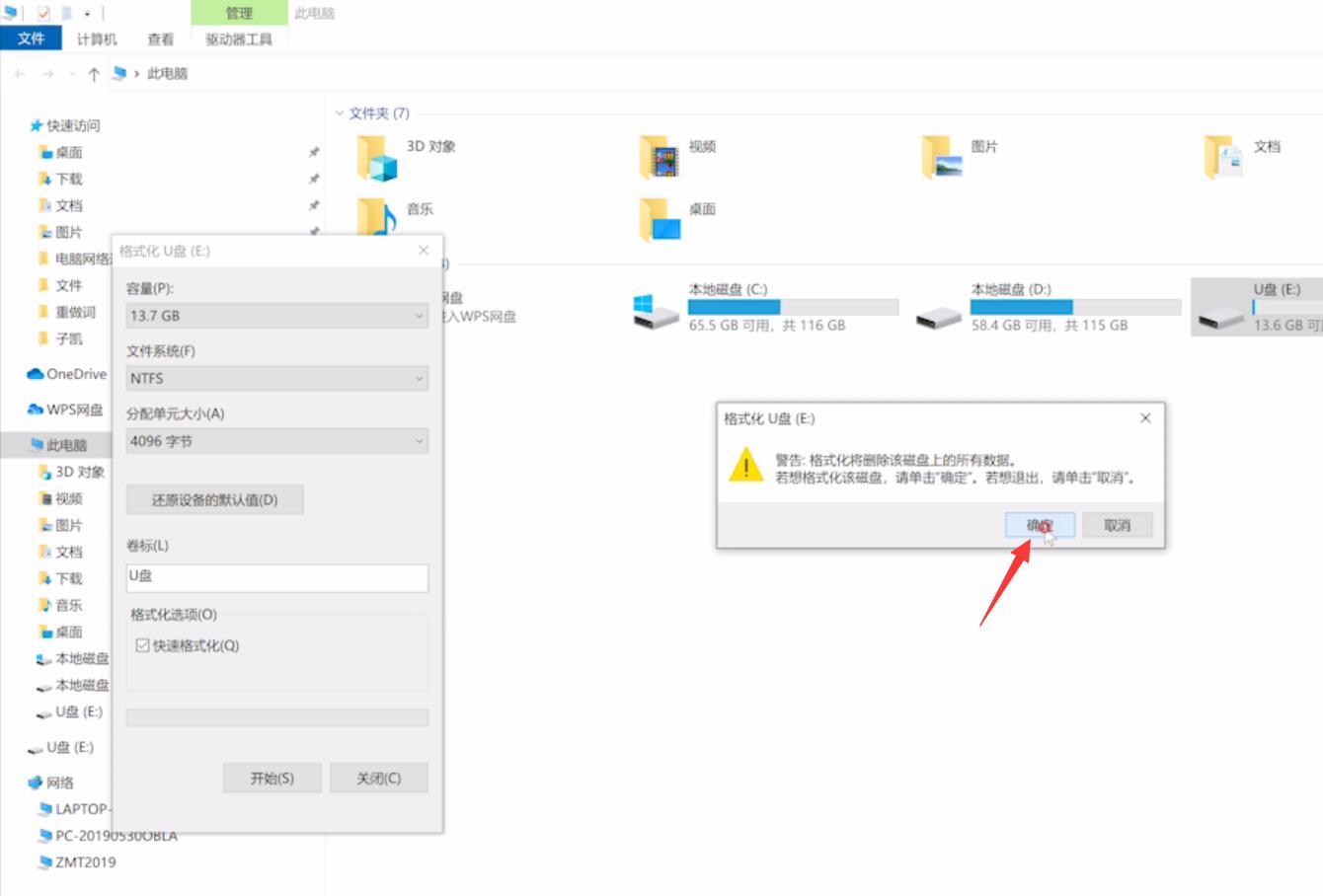
方法二:
右键点击此电脑,点击管理
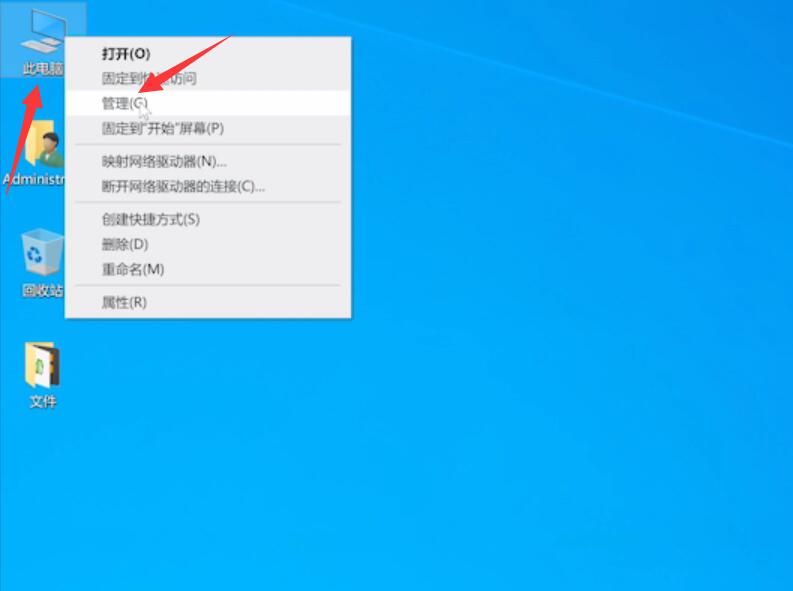
选择磁盘管理,右键点击U盘的分区,删除卷,点击是
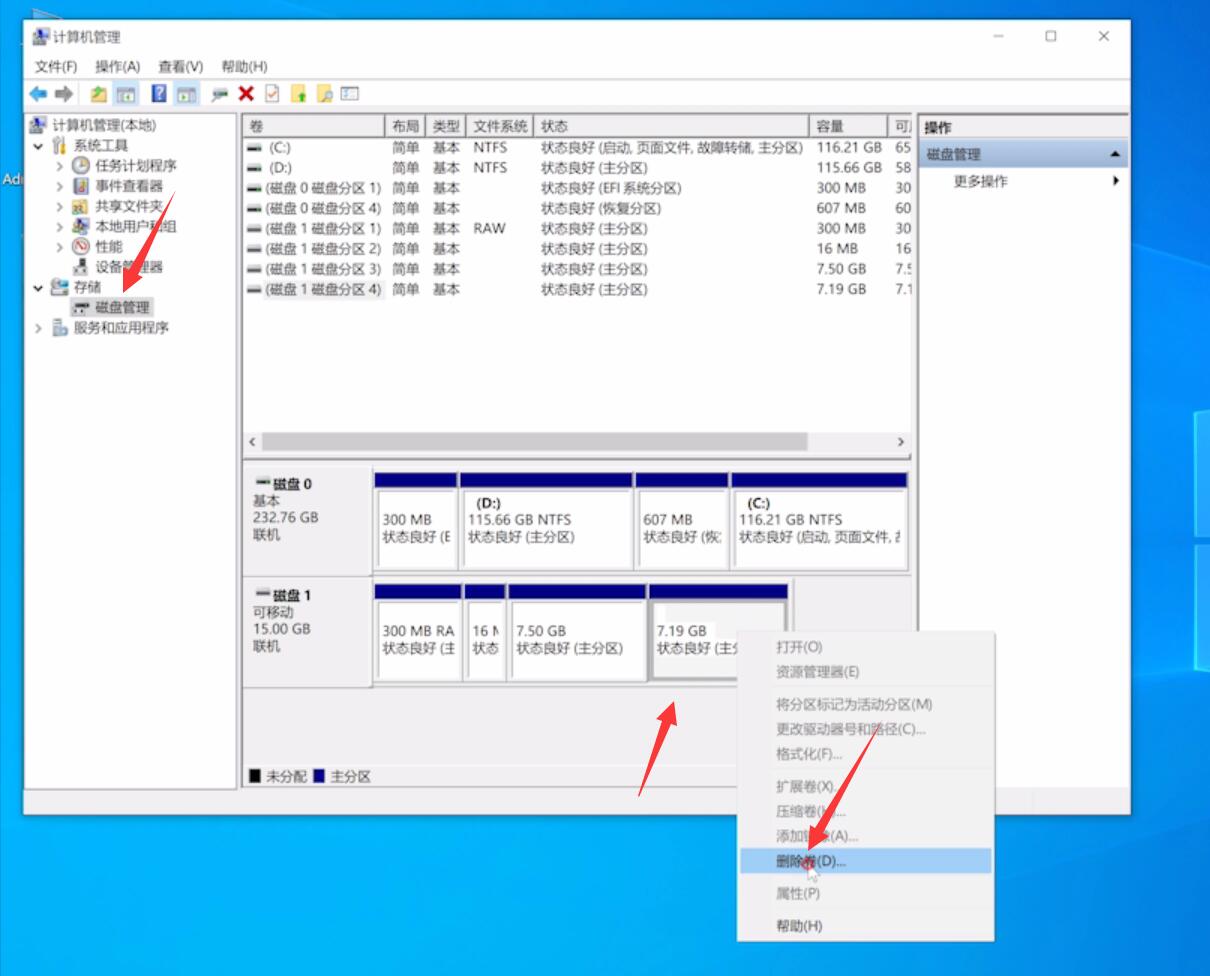
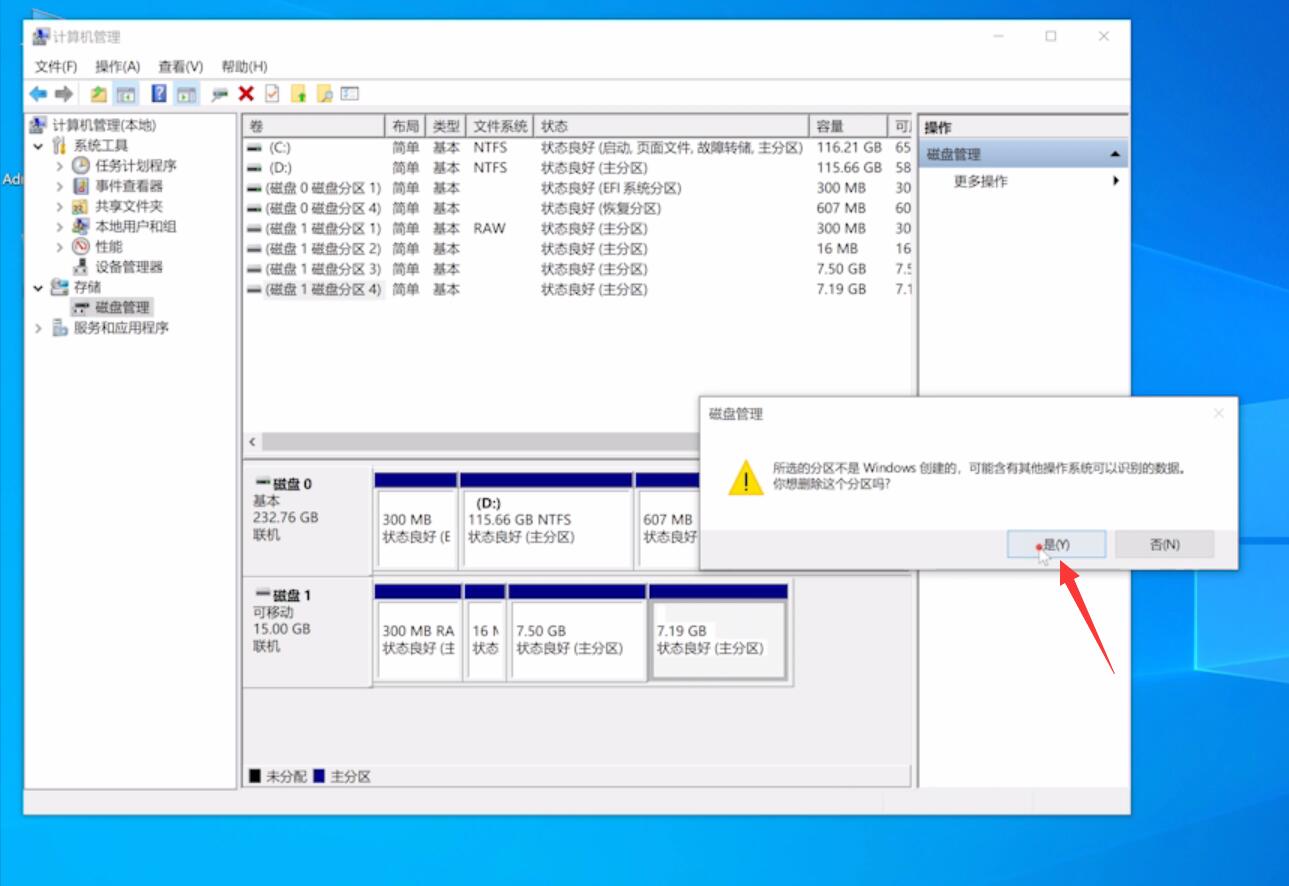
重复以上操作,删除U盘的所有分区
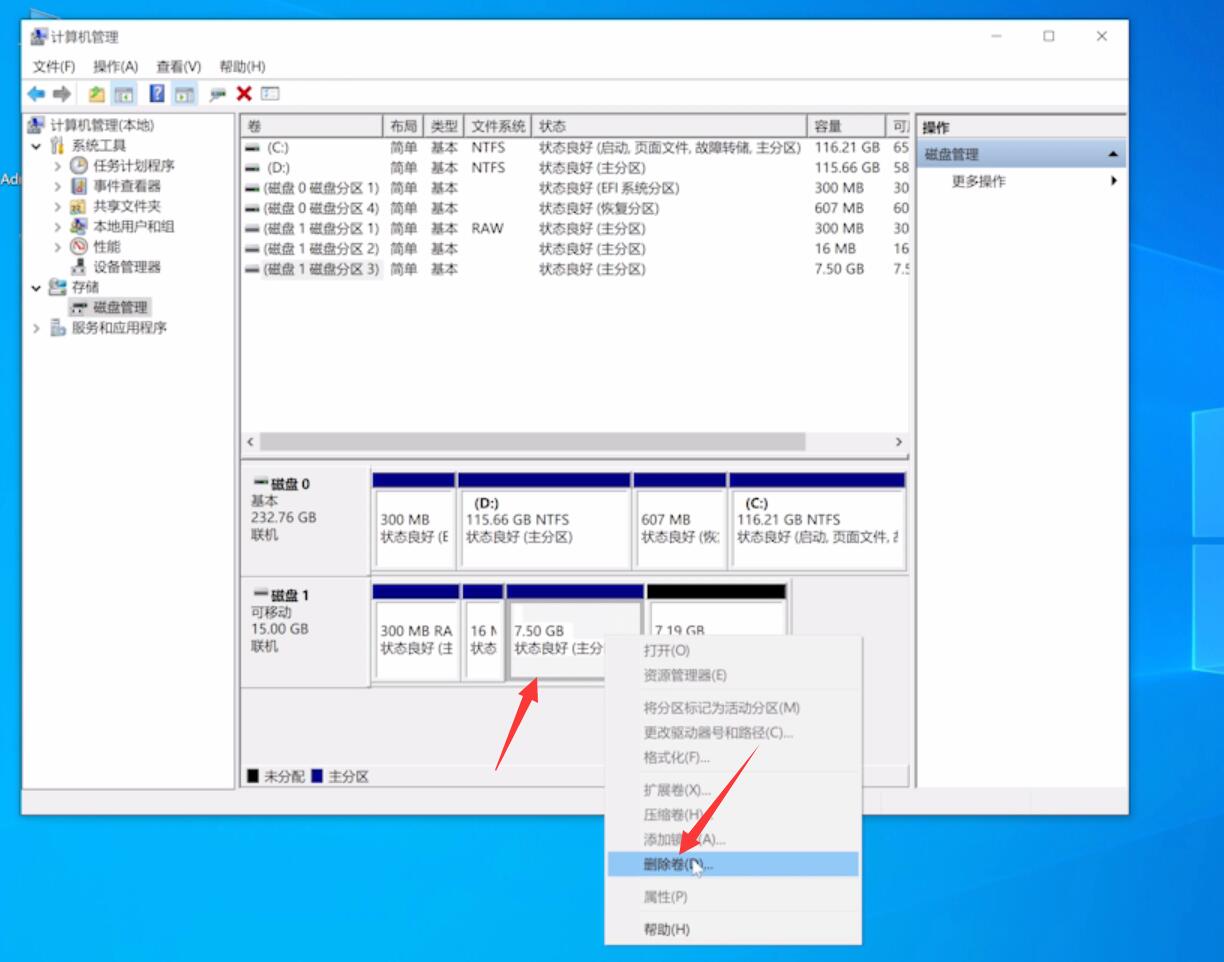
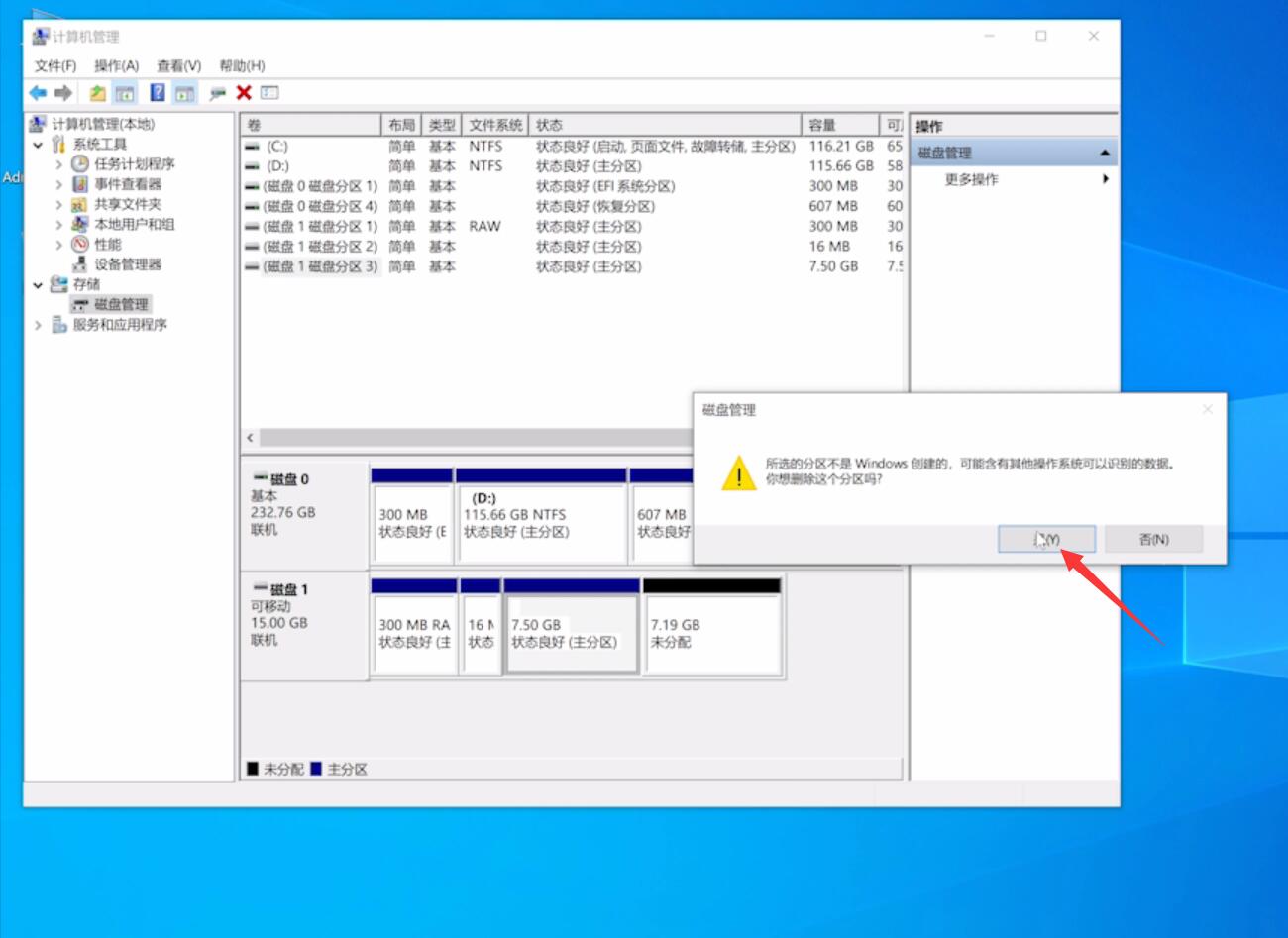
然后点击U盘磁盘,点击右键,新建简单卷,一直点击下一步,最后点击完成即可
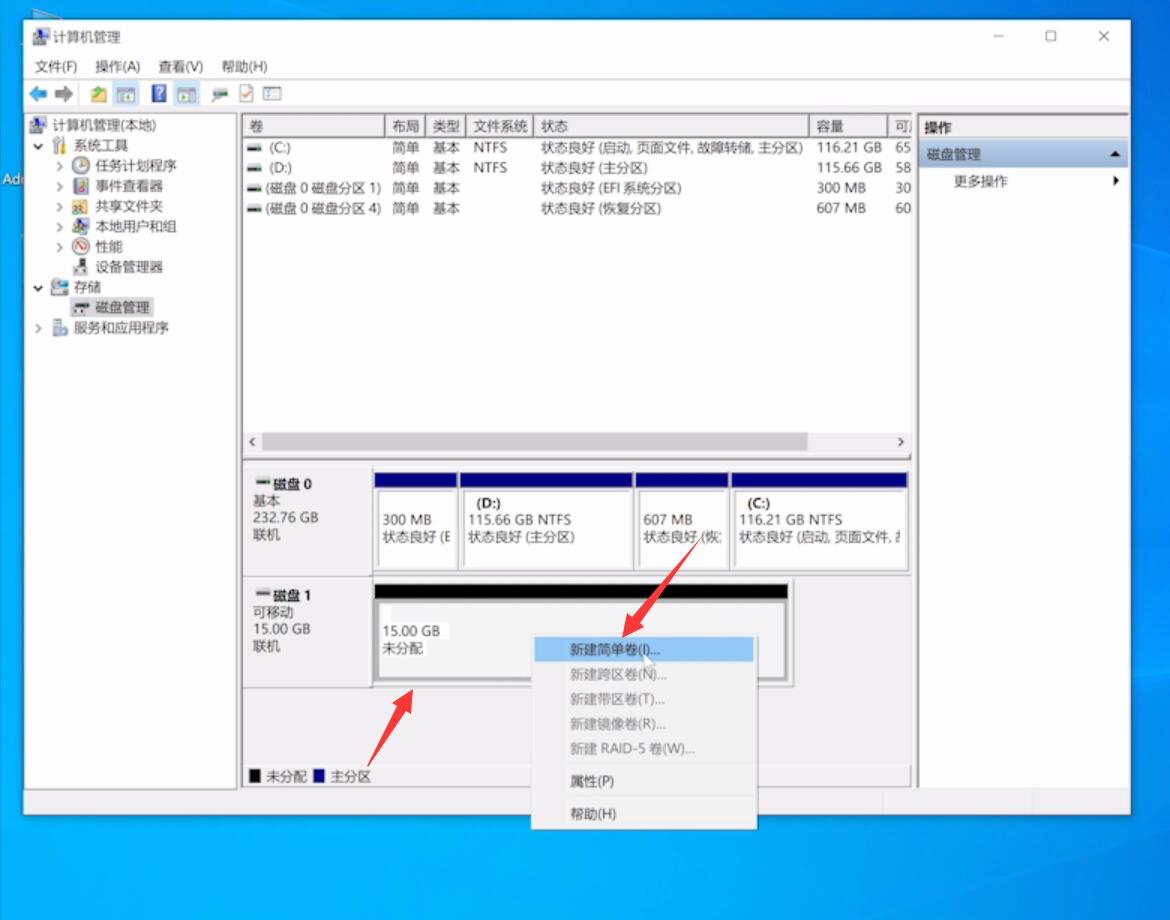
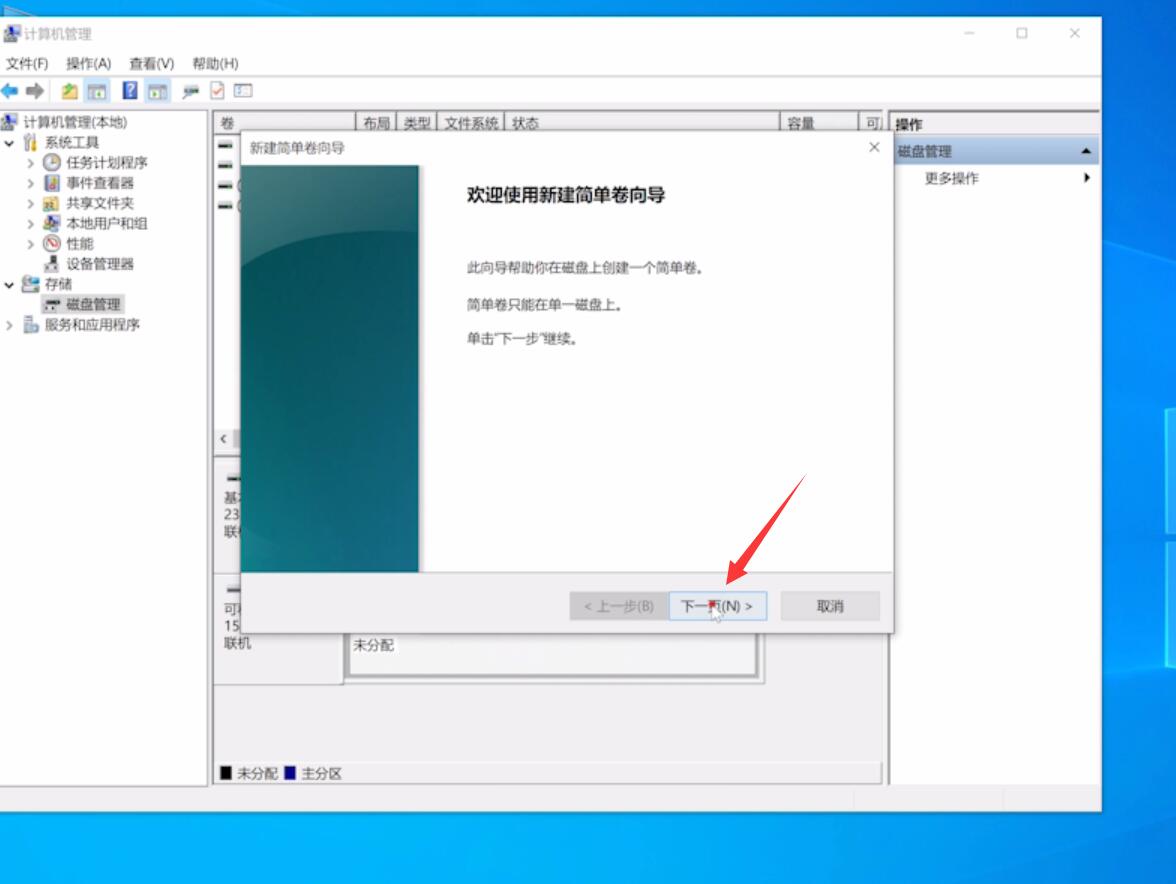
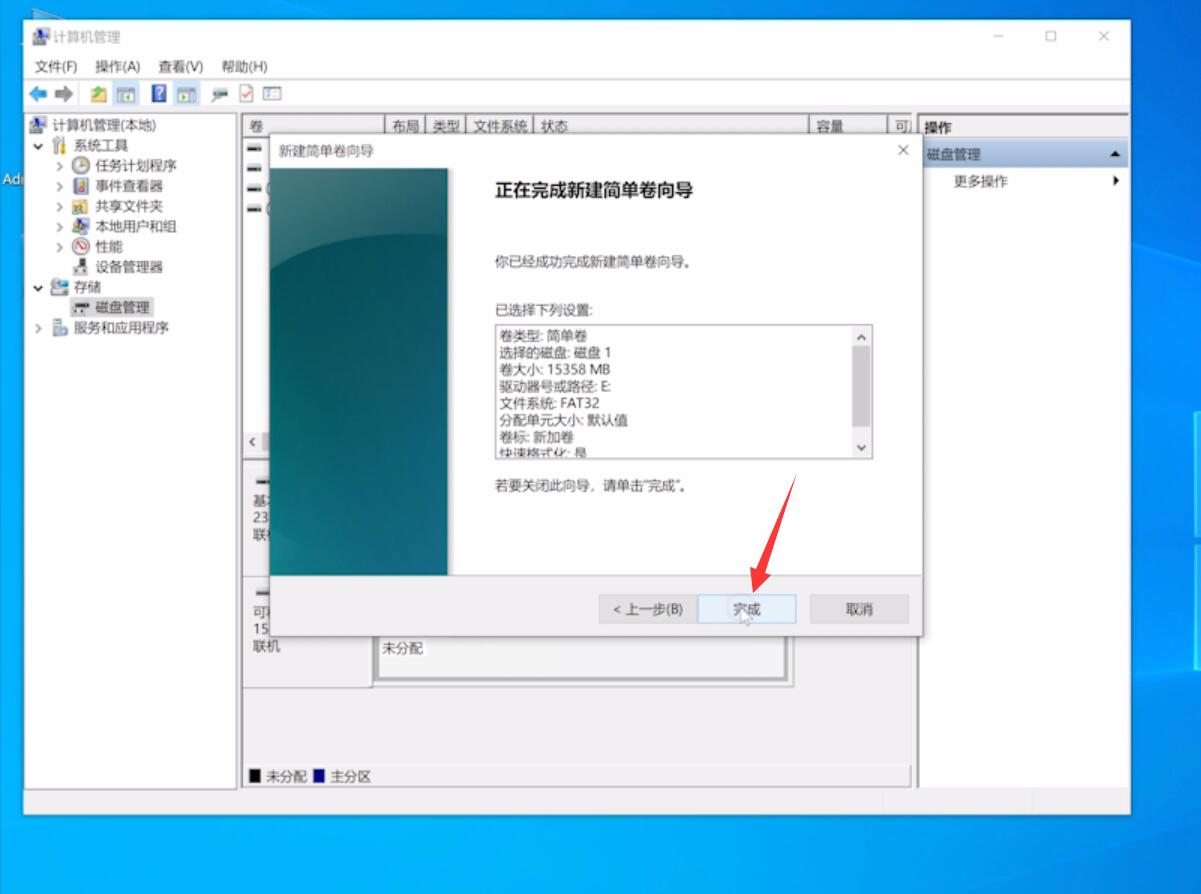
方法三:
打开软件,选择可移动磁盘
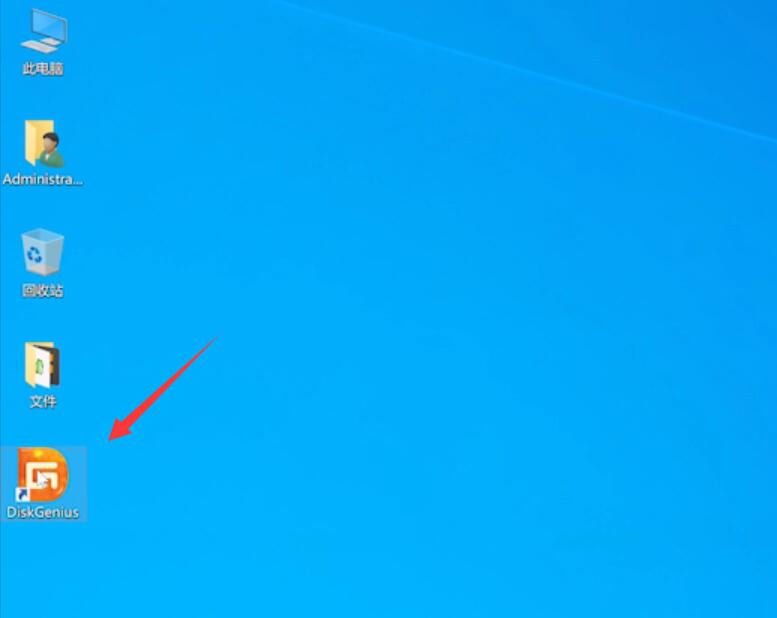
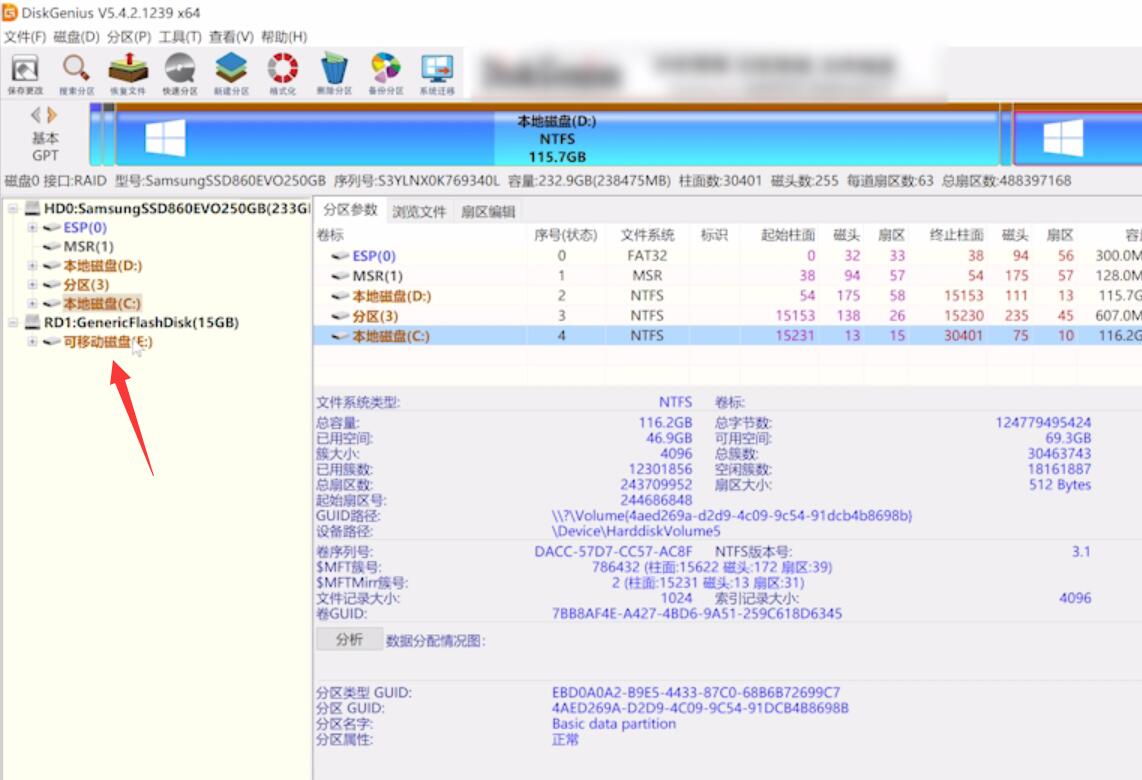
点击右键,选择格式化当前分区,等待格式化完成即可
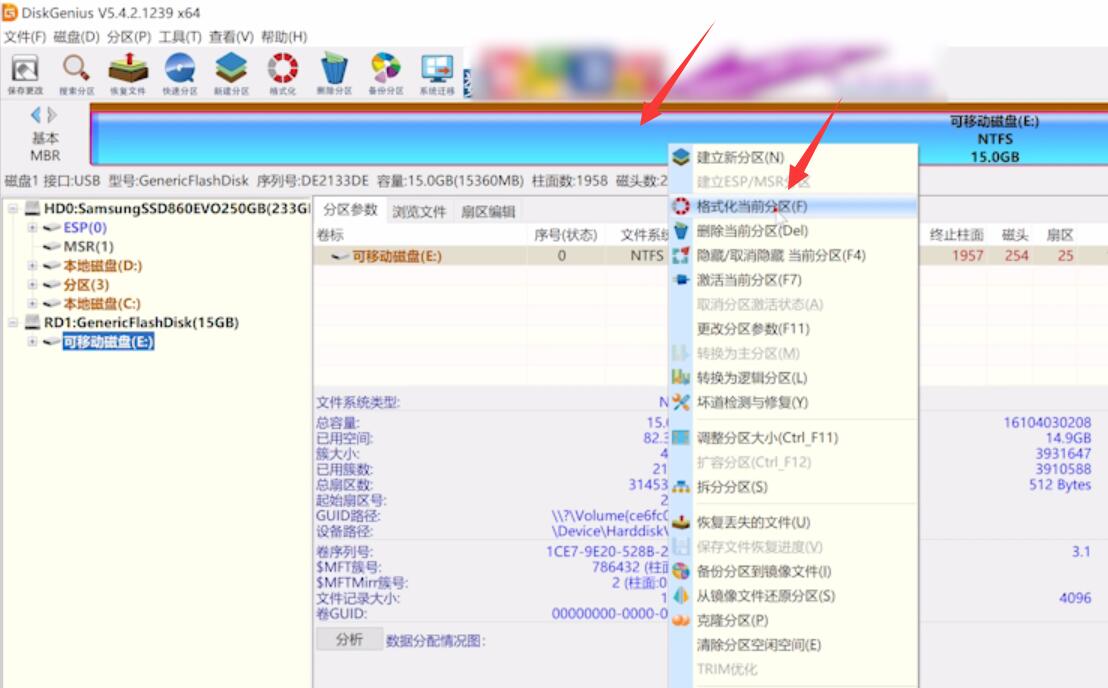
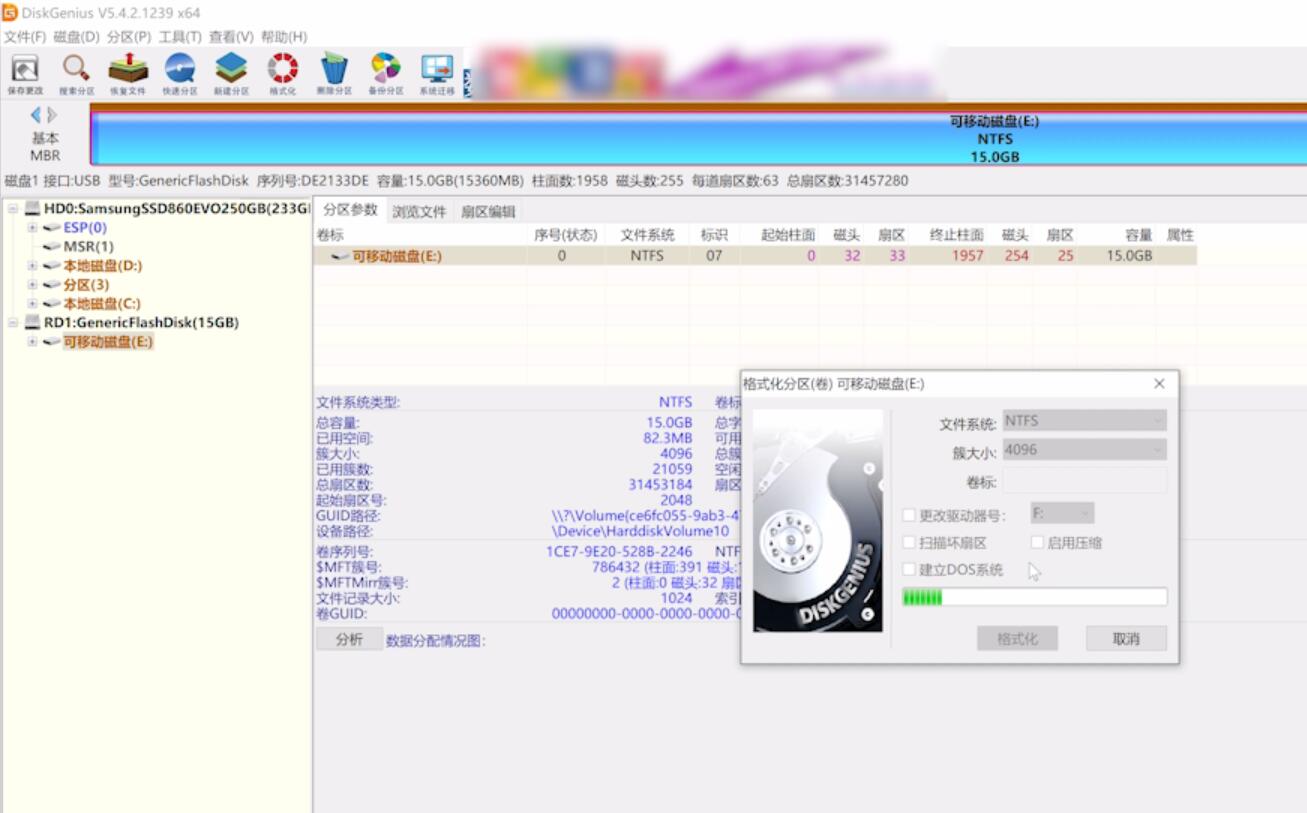
总结:
方法一:
右击u盘选择格式化
选择开始等待完成
方法二:
右键此电脑点击管理
选择磁盘管理删除卷
重复操作
点击磁盘新建简单卷
方法三:
打开软件选择磁盘
选择格式化当前分区
【文章转自:http://www.nextecloud.cn/server.html 复制请保留原URL】